この記事では、beatmaniaIIDX INFINITASを快適にプレイするために必要な情報(寸法、必要なもの、静音化対策、グラフィック設定など)についてまとめています。
最低限知っておきたい各種寸法
ライトニングモデルの各種寸法情報はマメシバ工房さんの実寸記事を参考にしています。
床~鍵盤の高さ 90cm
ライトニングモデルのお立ち台(ステップ)から鍵盤までの高さは約90cmです。プレイ感覚に大きく影響するので、なるべく誤差は小さく抑えましょう。
ゲーセンでは靴を履いているはずなので、自宅環境では靴の厚みを引いて87~88cmぐらいに調整すると丁度よいです。自宅で靴履いてプレイしてもいいです
コントローラーにPHOENIXWANを使う場合は、本体の厚みが約8cmなので高さ80cmぐらいの台を用意しましょう。奥行きは30cm、幅はSPなら55cm、DPなら110cmあれば足ります。
自分は、以下のメタルラックを購入して使っています。サイズピッタリ、アジャスターで微調整もできて正解でした。
高さが少し足りない場合は、コントローラーの裏にゴム足をつけたり、なにか敷いたりして調整すると良いでしょう。
液晶モニター 43インチ
ライトニングモデルは、43インチ120Hzの液晶モニターを使用しています。
43インチのPC液晶モニターは高価で選択肢が少ないので、倍速液晶を搭載した東芝REGZAが人気です。
執筆時点では43Z570Kが手頃で良さそうな感じです。
モニター選びについては下記記事で詳しく解説しています。

液晶モニター(判定ライン)の高さ
ライトニングモデルの判定ラインの高さはお立ち台(ステップ)から約131.5cmです。自宅環境では靴の厚みを引いて、判定ラインが約130cmの高さになるよう調整しましょう。
一応LIFTオプションで微調整できるので、多少の誤差は許容範囲です。
高さの調整方法としては、ハイタイプの壁寄せスタンドがお手頃。
その他、壁掛け、メタルラックなど色々ありますが、詳しくは必要機材の項目で解説します。
モニターからコントローラー手前まで
液晶モニターのパネルから、コントローラー(PHOENIXWAN)の手前端までは約60cmでOKです。そこまでプレイ感に影響しないので、多少アバウトでも問題ありません。
INFINITAS立ち環境に必要なもの
パソコン
ライトニングモデル筐体の基本スペックは以下のようになっています。
| CPU | Intel Core i5 9400F |
| メモリ | 8GB |
| グラフィックス | GeForce GTX 1650 |
| サウンドカード | ASUS Xonar AE |
これから新品購入する場合は上記のスペックを参考にすると良いでしょう。サウンドカードは別に無くても良いです。
INFINITAS用PCの選び方、おすすめについては以下の記事で詳しく解説しています。

モニター
寸法の項目でも解説しましたが、43インチの倍速液晶対応テレビ(特にREGZA)がおすすめ。
43Z570K、43Z670Kあたりは弐寺プレイヤーの購入者も多いので、調べれば設定などの情報が手に入りやすいのもメリットです。
モニター選びについての詳しい解説は以下の記事を参考にしてください。

テレビ台
テレビ台は、机やメタルラックなどに乗せようとすると、高さが100cm程度必要になってきます。一般的な机は高さ70cm程度なので、机に乗せる場合は30cm程度高さを稼がなくてはなりません。
また注意点として、テレビ台とコントローラー台を兼用する(同じ台に乗せる)のはやめた方が良いです。皿を回したときなどにモニターが揺れて、すごく気になります。
おすすめは壁寄せスタンド
立ち環境のテレビ台として、おすすめはハイタイプの壁寄せスタンドです。比較的手頃な価格で、場所もあまり取りません。ただし、壁寄せテレビスタンドを選ぶときは、調整可能な高さに注意しましょう。
ライトニングモデルに合わせる場合は、液晶下部(ベゼル内)の高さを約112cmに合わせます(113.5cm-靴底の厚さ)。そのためには、テレビ取付金具の中心部は約140cm程度の高さが必要です。
スタンドやTVモニターによって必要な高さは前後します。プレイ感覚に影響するので、設置前にかならず自身で計測してください
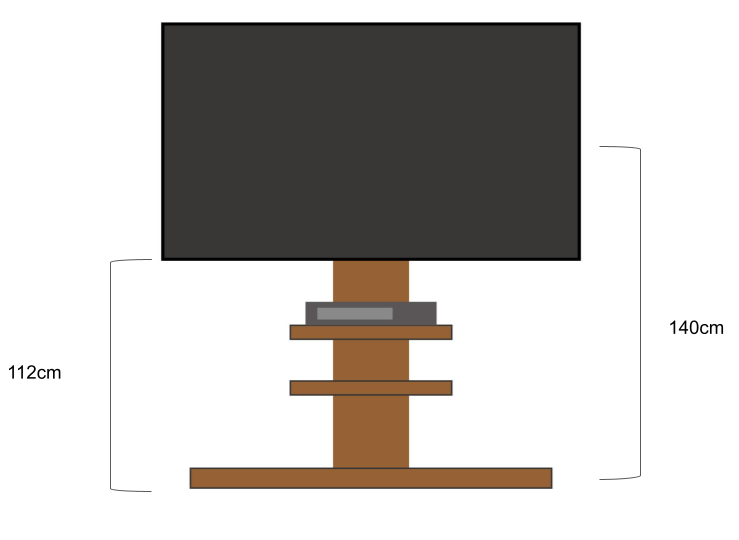
ハイタイプの壁寄せスタンドでも、商品によっては高さが足りない場合があるので、必ずチェックしておきましょう。
安いもので5,000~6,000円ぐらいからあります。
ニトリの壁寄せスタンド「WAT」も良さそうですね。INFINITAS環境で使用されてる方のレビューもあります。
メタルラックをテレビ台に使うのは意外と難しい
43インチテレビは幅が95cm程度あるので、テレビをメタルラックに乗せる場合は、幅100cm以上、高さ100cm程度のものが望ましいですが、意外とちょうどいい製品がなく、お値段もそこそこします。
壁に穴を開けてもいいなら壁掛けが一番手頃
家の壁に穴を開けるのが大丈夫なら、壁掛け金具を設置するのが多分一番安く済みます。
自分も以前実家に立ち環境を作ったときは、テレビを壁掛けで設置していました。

注意点として、一般的な石膏ボードの壁の場合は、壁裏の間柱を探す必要があります。詳しくは以下のページが参考になるので、壁掛けを検討している人は目を通しておきましょう。
壁に穴を開けられない場合、アジャスター(ラブリコなど)と2×4木材を使って、柱を作る方法もあります。
コントローラー
現状購入できる中では海外製の「PHOENIXWAN+」一択です。
カスタマイズはスイッチだけオムロン製(Omron VX-01-1C23 50g)に変更がおすすめ。ボタン&バネは「DJ DAOボタン+40gバネ」で十分です。
「PHOENIX WAN+」の紹介・実機レビューは下記記事。

その他のコントローラー選びについては下記の記事で解説しています。

コントローラー台
立ってプレイする場合は高さ80cm程度の台が必要です。自分は下記メタルラックを購入しましたが特に不満なく使用できています。
色々選択肢はあると思いますが、DPプレイヤーはカラーボックスを2つ横に並べるのもおすすめです。
下記カラーボックスを横にして2つ積むと、高さが80cmで、幅が109cmになります。少しはみ出ますがフェニワンを2台並べられるので、DPをやる人にはちょうどいいサイズです。
スピーカーまたはヘッドホン・イヤホン
音声関係の注意点として、テレビのスピーカーから直接音を出力するのは基本NGです。遅延します。
USB接続のオーディオインターフェイスも遅延やノイズの原因となるため、INFINITASでは非推奨です。なるべくPCの3.5mmミニプラグに直刺ししましょう。
直刺し推奨なので、音質にこだわるのはコスパが悪いです。(PC直刺しはノイズが乗りやすいため)
手頃でそれなりに良い音を鳴らしたいにしても、5,000円~2万円ぐらいのPC用スピーカーで十分でしょう。ライトニングモデルはONKYO D-PS100を使っているそうですが、別途アンプが必要になります。
自分は昔からゼンハイザーのオープン型ヘッドホンを愛用してます。オープン型なので通気性がよく打鍵音も聞こえますし、長時間装着していても疲れないのが良いです。
特にこだわりがなければ、iPhoneについてくるイヤホンとかでも全然いいと思います。
静音化・防音対策
立ち環境構築とあわせて行いたいのが、静音化・防音対策です。PHOENIXWANなどのアーケード風コントローラーは特にボタンを叩く音が響くので、静音化対策は必ず行いましょう。
コントローラーの静音化
バネにシリコンスプレーを塗布する、ボタン受け皿に薄めのゴムやコルクシートを貼る、パテ埋めなど様々な静音化対策があります。
詳しくは下記記事にてまとめているので、参考にしてみてください。

防音BOXを自作
コントローラーの周りを囲むように壁を作ることで、防音効果があります。マメシバ工房さんの動画がわかりやすいです。
ダンボールで囲むだけでも結構効果があるらしいので是非。
防音室
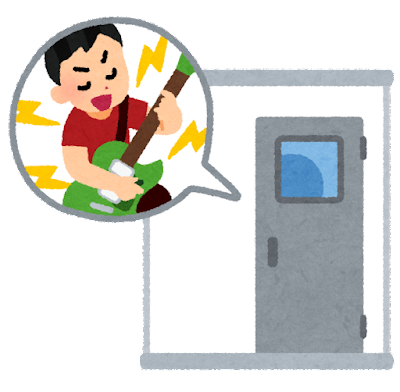
最終手段は、YAMAHAアビテックスなどの防音室です。
100~200万円ぐらいしますが、爆音で遊ぶならこれを買うか、ど田舎の一軒家か、防音賃貸マンションに住むぐらいしかないでしょう。
「だんぼっち」など格安の簡易防音室もあります。グランデサイズならシングル立ち環境はギリギリいけそうです。
また、メタルラックなどを駆使して防音ブースを自作DIYされている方もいます。
だんぼっちもそうですが、熱がこもってすぐ暑くなりそうなのがデメリット。何らかの換気対策は必須です。
各種設定
INFINITASは設定で譜面の見やすさや、判定位置がかなり変わります。環境によってベストな設定は異なるので、色々と試してみて見やすい・スコアが出やすい設定を探っていきましょう。
Windows、Nvidia設定
私のNvidia3D設定は現在、下記で落ち着いてます。
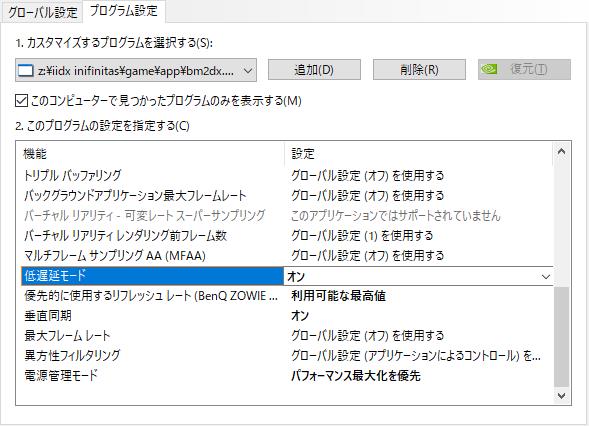
オフ:レンダリング前フレームを1~3で自動調整。
オン:レンダリング前フレームを1に制限。
ウルトラ:GPUがフレームを取得してレンダリングを開始するまでにフレームを送信。レンダリング遅延が最小限に。
体感、判定への影響は少なめ。ウルトラだと垂直同期を切ったときに譜面がカクつきやすい気がする。遅延が少ない且つ安定しそうな「オン」にしています。
アプリケーションによるコントロール:INFINITAS起動中、画面解像度が強制的に1280×720の120Hzに変更される
利用可能な最高値:モニターのネイティブ解像度、リフレッシュレートに上書き・スケーリングされる(?)
通常は「アプリケーションによるコントロール」のほうが良さそうです。普段使用しているモニター(240Hz)だと「利用可能な最高値」にしたほうが描画がキレイで譜面も見やすかったのでこちらに設定しています。
オフ:画面描画の遅延が少ないが、ティアリングが起こる可能性がある
オン:画面描画の遅延が増えるが、ティアリングが防げる
オン・オフで判定位置が体感かなり変わります。個人的には遅延よりも譜面の見やすさ重視でオンにしています。
その他Windowsの設定などについては、とろくーさんの記事がとてもわかりやすく解説されているので、参考にしてみてください。
REGZA設定
今現在私の手元のREGZAがないので、外部ブログやTwitter等で公開されている情報を、いくつかご紹介します。
43Z670K、Z570Kの設定
- 垂直同期はオン
- 倍速モードは60Hz用なので「設定できない」が正解
- 設定次第で残像感が結構変わりそう
- バックライトは低めに
- シャープネスを少し下げる
43Z730Xの設定
みんなのINFINITAS環境・参考サイト
最後に、この記事を書くにあたって参考にさせていただいた「おうちマニア環境」をいくつかご紹介します。
Twitterハッシュタグ:#INFINITASの環境を晒す
マメシバ工房さんYoutubeのおうちマニアルームツアーシリーズ
自分が過去に実家で構築したINFINITAS環境

外部ブログ・noteなど



以上、INFINITAS環境についての情報まとめでした。なにか質問などあれば気軽にコメントしてください。













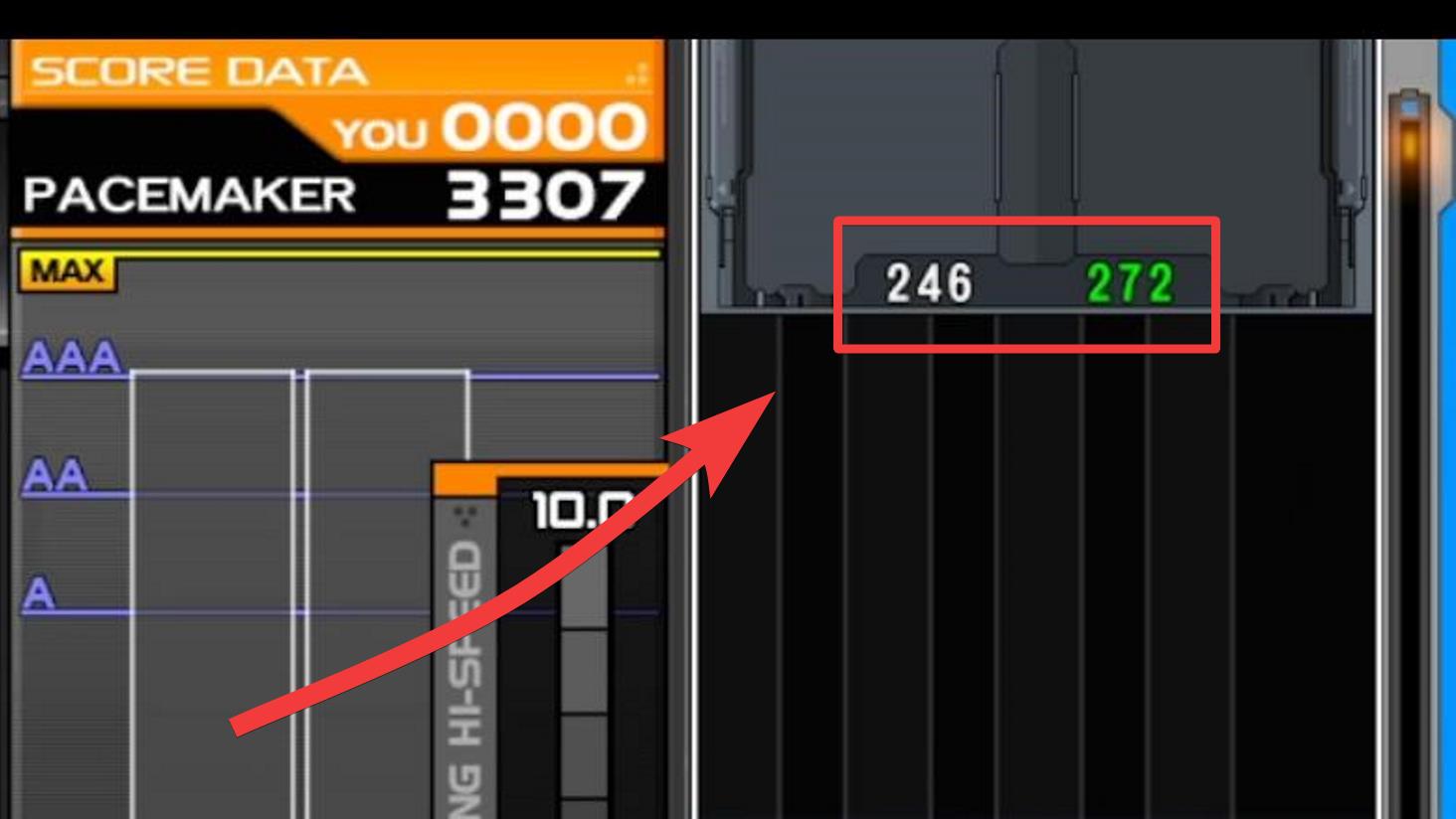
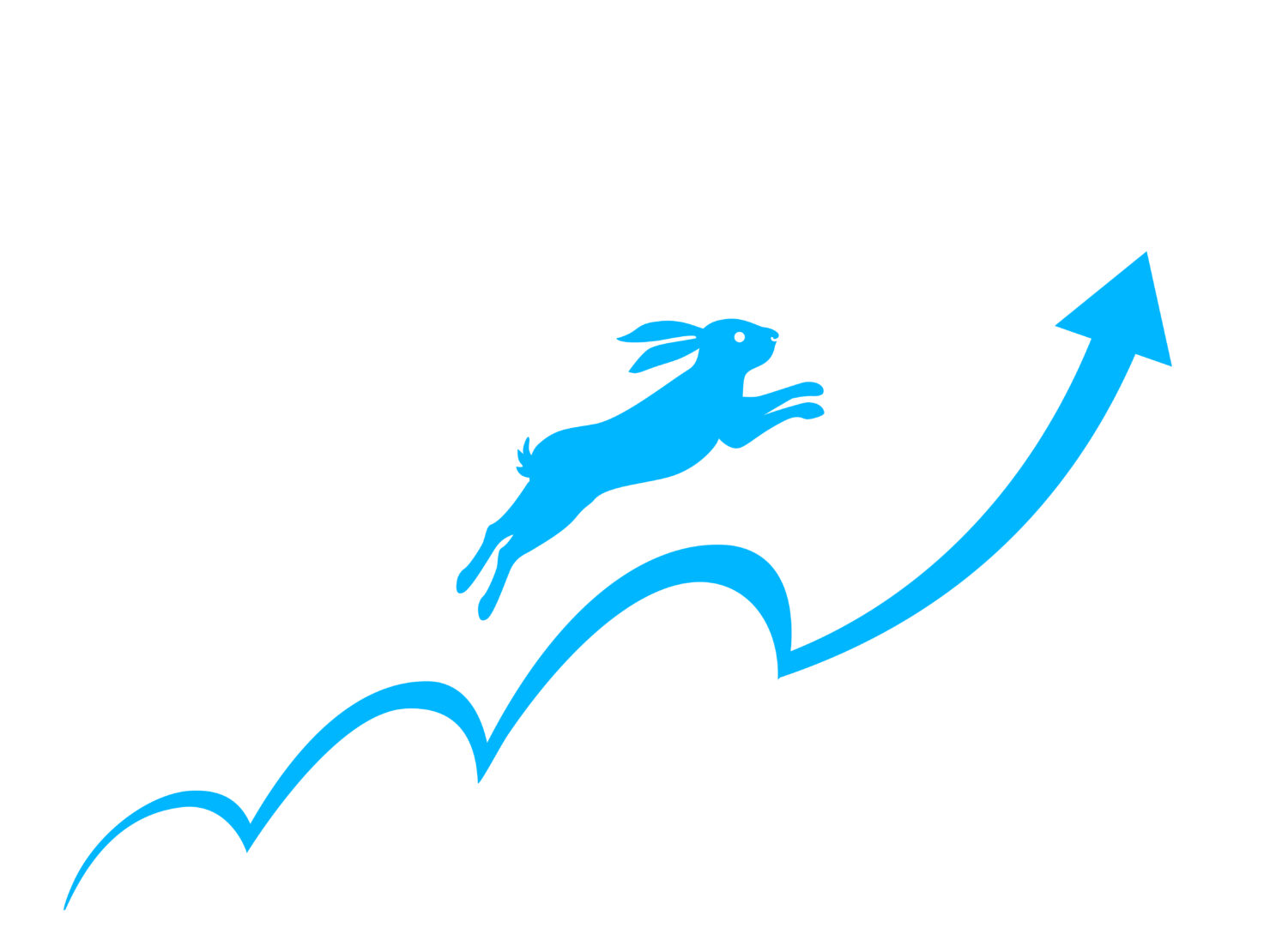


質問コーナー
※記事の内容と関係のない質問・コメントは削除させて頂く場合があります。
※匿名の質問はマシュマロでも受け付けています。ぜひご利用ください。